ps图片如何调整色相饱和度
1、我们在图层中选中需要调整色相饱和度的图片。
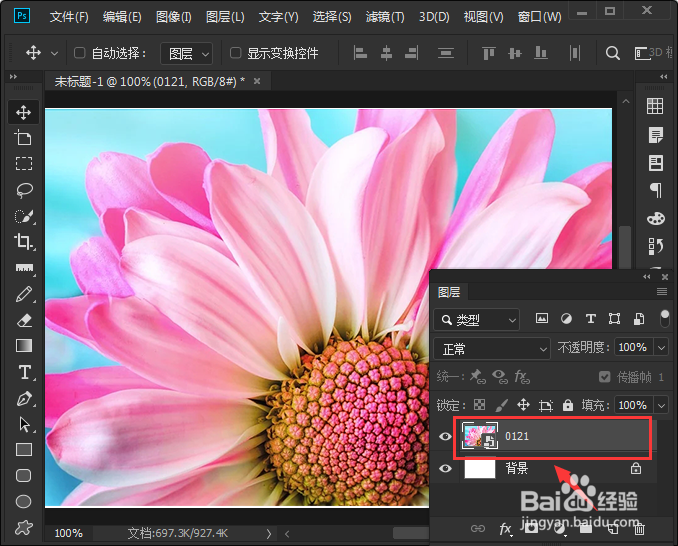
2、点菌蹲击【图层】-【新建调整图层】选择【色相/饱和度】。

3、在新建图层中默认名称为色相/饱和度1即可码昆,点击【确定】。

4、在属性中分别调整自己需要的色相、饱和度和明度的参数即可。

5、最后牺川况,我们来看一下图片调整色相饱和度之后的效果,变得更亮了。

声明:本网站引用、摘录或转载内容仅供网站访问者交流或参考,不代表本站立场,如存在版权或非法内容,请联系站长删除,联系邮箱:site.kefu@qq.com。
1、我们在图层中选中需要调整色相饱和度的图片。
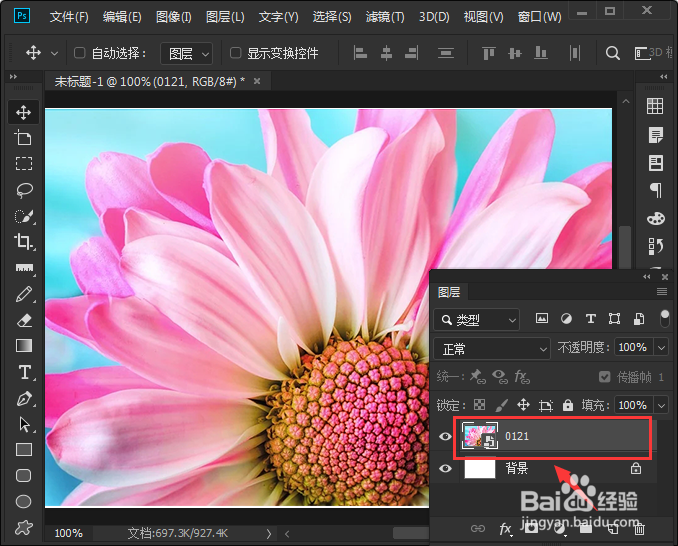
2、点菌蹲击【图层】-【新建调整图层】选择【色相/饱和度】。

3、在新建图层中默认名称为色相/饱和度1即可码昆,点击【确定】。

4、在属性中分别调整自己需要的色相、饱和度和明度的参数即可。

5、最后牺川况,我们来看一下图片调整色相饱和度之后的效果,变得更亮了。
